USB-C 포트를 장치에 꽂는 것처럼 AI 모델을 다양한 데이터 소스에 연결하는 것이 원활한 세상을 상상해 보세요. 이것이 바로 모델 컨텍스트 프로토콜(MCP)의 비전입니다. 이는 AI 시스템과 다양한 데이터 세트 간의 상호작용을 간소화하도록 설계된 개방형 표준입니다. 이 블로그 글에서는 MCP가 무엇인지, AI 환경에서의 중요성과 AI를 작업 흐름에 통합하는 개발자들이 Apidog와 같은 도구를 테스트하고 이러한 연결을 개선하는 데 필수적인 이유를 탐구합니다. 각 AI 데이터 소스를 위해 사용자 정의 커넥터를 만드는 데 어려움을 느낀 적이 있다면, MCP와 적절한 API 테스트 도구가 AI 개발자들에게 게임 체인저가 된 이유를 이해할 것입니다.
모델 컨텍스트 프로토콜(MCP) 이해하기
모델 컨텍스트 프로토콜은 애플리케이션이 대형 언어 모델(LLM)에 컨텍스트를 제공하는 방식을 표준화하는 개방형 프로토콜입니다. MCP를 AI 애플리케이션용 USB-C와 같은 범용 커넥터로 생각해 보세요. 이것은 다양한 데이터 소스 및 도구와 AI 모델을 연결하는 표준화된 방법을 제공하여 통합 프로세스를 간소화하고 AI 어시스턴트의 기능을 향상시킵니다.
MCP는 왜 개발되었나요?
MCP 이전에는 다양한 데이터 세트와 AI 모델을 통합하는 데 각 데이터 소스에 대해 사용자 정의 코딩이 필요하여 단편적이고 비효율적인 작업 흐름을 초래했습니다. MCP는 다음과 같은 방법으로 이 문제를 해결합니다:
- 표준화된 통합: 개발자는 MCP를 사용하여 AI 도구를 한 번 통합하고 추가 사용자 정의 코드 없이 여러 데이터 소스에 연결할 수 있습니다.
- 유연성: MCP는 다양한 LLM 제공자 및 공급업체 간의 원활한 전환을 허용하여 AI 애플리케이션의 적응성을 촉진합니다.
- 보안: 프로토콜 내에서 컨텍스트를 유지함으로써 MCP는 AI 시스템과 데이터 소스 간의 안전한 상호작용을 보장합니다.
예를 들어, MCP로 구성된 Claude 데스크탑 앱을 사용하면 개발자가 GitHub에 직접 연결하고, 새 저장소를 만들고, 한 시간 이내에 풀 요청을 할 수 있습니다. 이 효율성은 AI 통합의 혁신을 보여주는 MCP의 잠재력을 나타냅니다.
MCP의 핵심 아키텍처
MCP는 기본적으로 다음의 클라이언트-서버 아키텍처를 따릅니다:
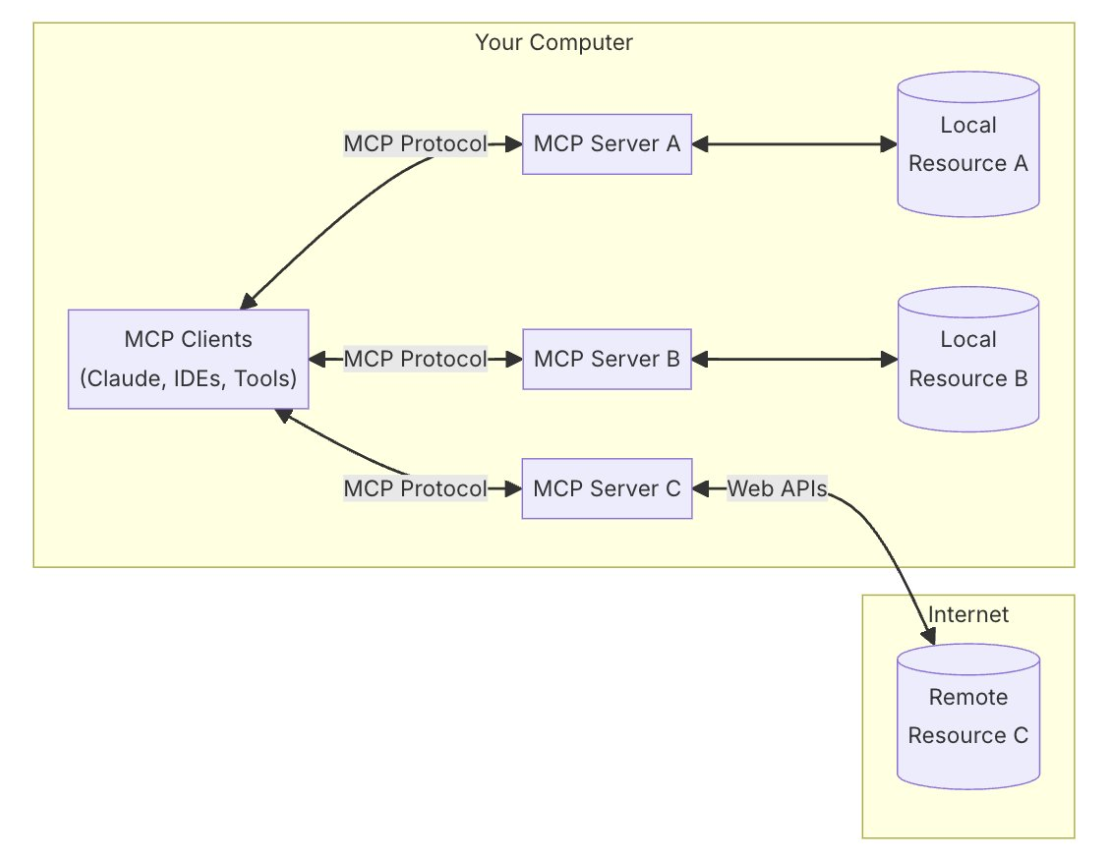
- MCP 호스트: Claude 데스크탑, 통합 개발 환경(IDE) 또는 MCP를 통해 데이터를 액세스하는 AI 도구와 같은 애플리케이션입니다.
- MCP 클라이언트: 서버와 1:1 연결을 유지하는 프로토콜 클라이언트입니다.
- MCP 서버: 표준화된 프로토콜을 통해 특정 기능을 노출하는 경량 프로그램입니다.
- 로컬 데이터 소스: MCP 서버가 안전하게 접근할 수 있는 파일, 데이터베이스 및 컴퓨터의 서비스입니다.
- 원격 서비스: MCP 서버가 연결할 수 있는 인터넷을 통한 외부 시스템(예: API를 통해)입니다.
이 아키텍처는 AI 시스템이 다양한 도구 및 데이터 세트와 상호작용하면서 컨텍스트를 유지할 수 있도록 하여, 단편적인 통합을 보다 지속 가능한 프레임워크로 대체합니다.
MCP는 AI 모델과 데이터 소스 간의 표준화 문제를 훌륭하게 해결하지만, 개발자들이 자주 어렵게 발견하는 또 다른 중요한 요소가 있습니다: 배포하기 전에 이러한 통합을 효율적으로 테스트하고 디버그하며 문서화하는 방법은 무엇인가요? 이 부분에서 Apidog와 같은 도구가 MCP에 필수적인 동반자가 되었습니다. MCP 기반 애플리케이션을 처음 만들 때, API 연결을 수동으로 테스트하는 데 수많은 시간을 보냈지만, Apidog의 자동화된 테스트 및 문서화 기능이 그 시간을 단축시킬 수 있다는 것을 발견했습니다.
Apidog란 무엇인가요?
Apidog는 API 개발이라는 종종 압도적인 세계를 탐색하는 데 제가 가장 선호하는 플랫폼입니다. 특히 MCP와 같은 복잡한 프로토콜 작업을 할 때 더욱 그렇습니다. 만약 당신이 MCP를 통해 AI 모델이 GitHub 저장소에 제대로 접근하지 못하는 이유를 디버깅하기 위해 늦게까지 깨어 있었던 적이 있다면, Apidog가 전체 프로세스에 대한 명확성을 가져다주는 것을 평가할 것입니다. Apidog는 설계, 테스트, 문서화 등 API 생애 주기의 모든 단계를 연결하여, MCP와 같은 새로운 통합 표준을 구현하는 팀에 영향을 미치는 '내 머신에서는 작동해요'라는 짜증나는 순간을 없애줍니다.
Apidog는 여러 도구를 하나로 통합하여 반복 작업의 필요성을 없애고 API 개발 프로세스를 간소화합니다. Apidog의 주요 기능에는 스마트 모의 서버, 온라인 API 문서화, 자동화된 테스트 도구, API 개발 툴킷이 포함됩니다.
Apidog를 작업 흐름에 통합함으로써 API가 견고하고 잘 문서화되어 있으며 MCP를 사용해 AI 모델과 원활하게 상호작용할 준비가 되었는지 확인할 수 있습니다. 무료로 시도해 보세요!
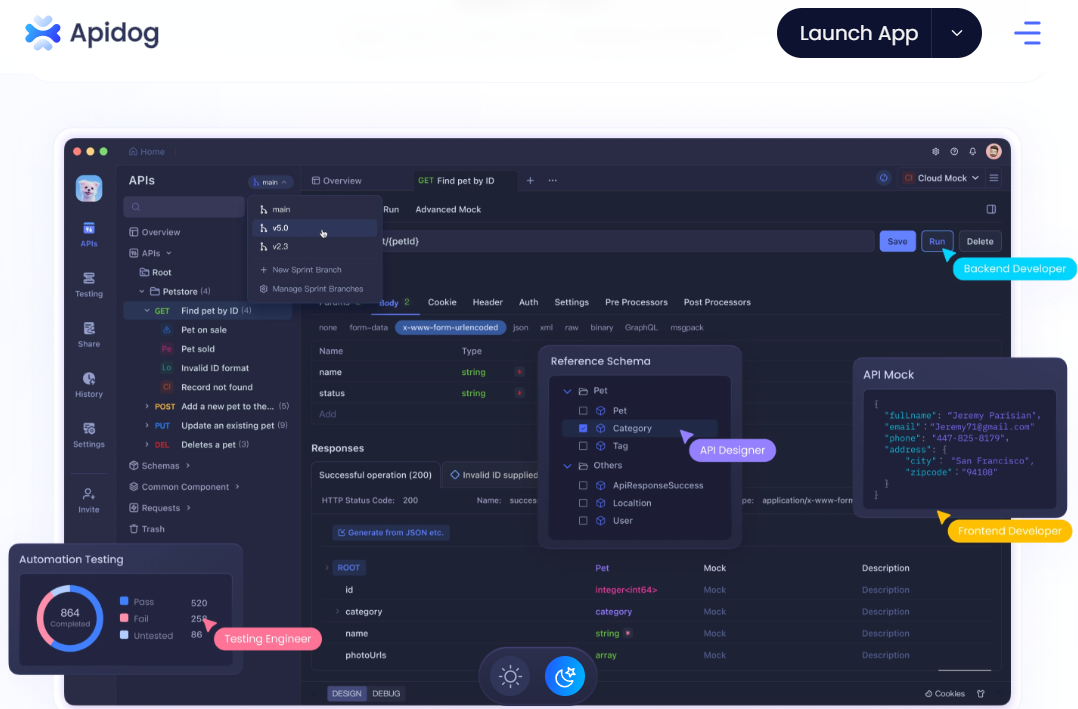
MCP 설정을 위한 단계별 가이드
여기서 배울 MCP 서버는 AI 도구(Claude Desktop)와 외부 데이터 소스 또는 서비스 간의 다리 역할을 합니다.
1단계: Claude Desktop 설치
- claude.ai를 방문하여 운영 체제(Mac 또는 Windows)에 맞는 버전을 다운로드합니다.
- 응용 프로그램을 응용 프로그램 폴더로 드래그하여 설치(Mac)하거나 설치 프롬프트에 따라 설치합니다(Windows).
2단계: API 키 받기
a. Brave Search API 키: 이 서버는 Claude Desktop을 Brave Search API에 연결하여 AI 도구가 애플리케이션에서 직접 웹 검색을 수행할 수 있게 합니다.
- Brave Search API에 가서 계정을 만듭니다.
- 무료 구독에 가입하고 API 키를 생성합니다.
- API 키를 안전한 위치에 저장합니다.
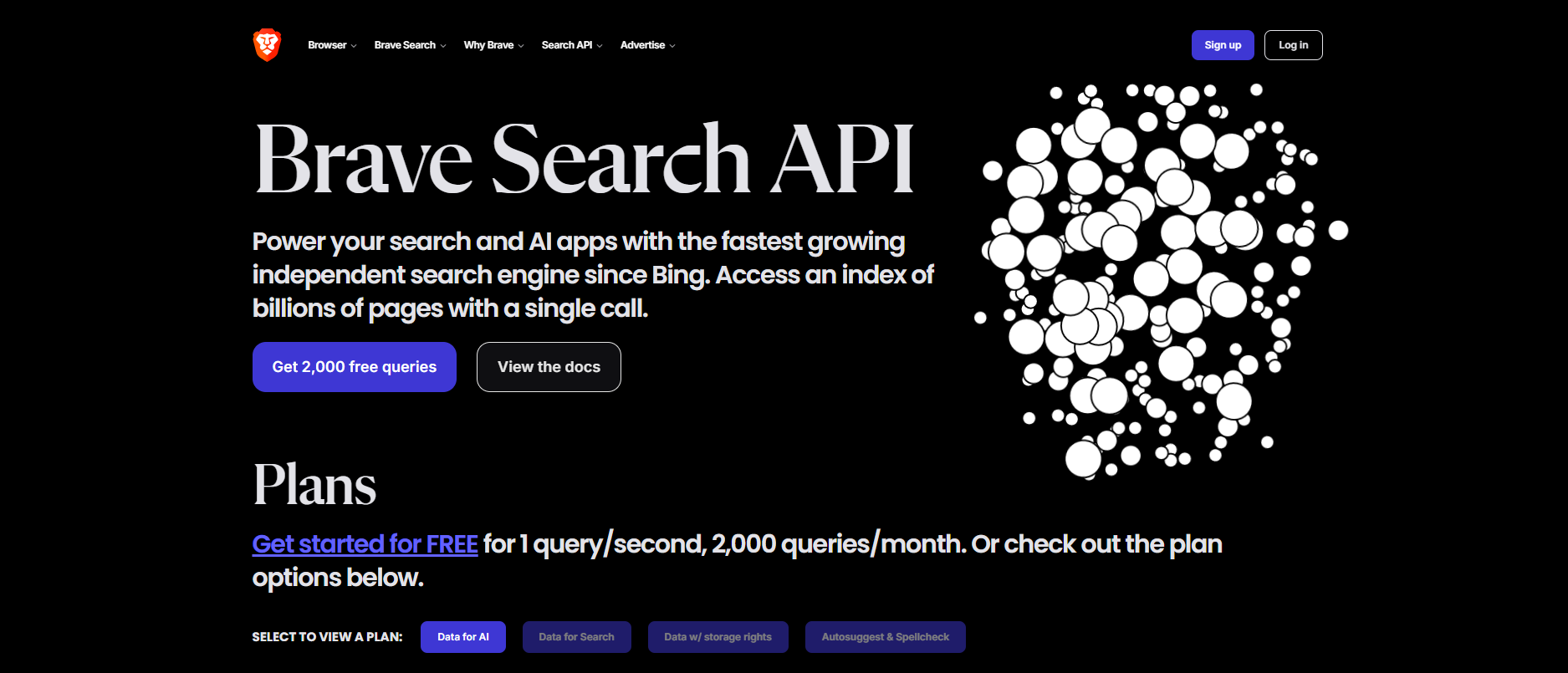
b. GitHub 개인 액세스 토큰: 이 서버는 Claude Desktop을 GitHub에 연결하여 AI 도구가 저장소와 상호작용하고 저장소 생성, 코드 푸시 또는 작업 흐름 관리와 같은 작업을 수행할 수 있게 합니다.
- github.com에서 GitHub 계정을 생성합니다.
- 설정 > 개발자 설정 > 개인 액세스 토큰으로 이동합니다. 그런 다음 다음 권한으로 새로운 토큰을 생성합니다: Repo access, Workflow, Write packages, Copilot.
- 마지막으로, 토큰을 안전한 위치에 저장합니다.
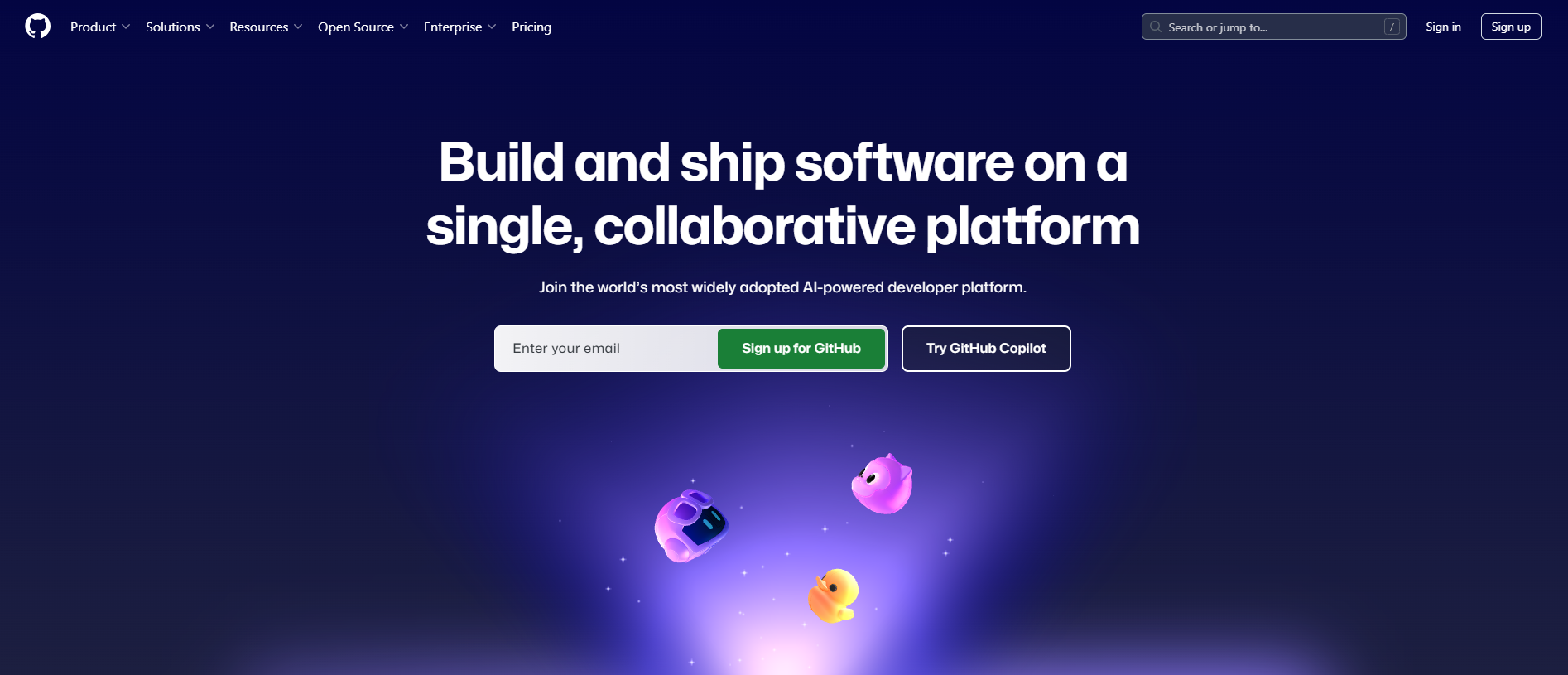
3단계: Node.js 및 Homebrew 설치(맥 사용자)
맥 사용자:
1. 터미널을 엽니다(커맨드 + 스페이스, "터미널" 입력 후 엔터).
2. 다음을 실행하여 Homebrew를 설치합니다:
/bin/bash -c "$(curl -fsSL https://raw.githubusercontent.com/Homebrew/install/HEAD/install.sh)"
3. Homebrew를 시스템 PATH에 추가합니다:
echo 'eval "$(/opt/homebrew/bin/brew shellenv)"' >> ~/.zshrc
source ~/.zshrc
4. 설치를 확인합니다:
brew --version
5. Node.js 설치를 확인합니다:
node --version
npm --version
Windows 사용자:
- Node.js 공식 웹사이트에서 Node.js를 다운로드하여 설치합니다.
설치를 확인하려면 명령 프롬프트 또는 PowerShell을 열고 다음을 실행합니다:
node --version
npm --version
4단계: MCP 구성 파일 만들기
맥 사용자:
필요한 폴더와 파일을 생성합니다:
mkdir -p ~/.claude/servers
touch ~/.claude/servers/claude-desktop-config.json
텍스트 편집기로 파일을 엽니다:
nano ~/.claude/servers/claude-desktop-config.json
다음 JSON 구성을 추가합니다:
{
"mcpServers": {
"brave-search": {
"command": "npx",
"args": ["-y", "@modelcontextprotocol/server-brave-search"],
"env": {
"BRAVE_API_KEY": "YOUR-BRAVE-KEY"
}
},
"github": {
"command": "npx",
"args": ["-y", "@modelcontextprotocol/server-github"],
"env": {
"GITHUB_PERSONAL_ACCESS_TOKEN": "YOUR-GITHUB-KEY"
}
}
}
} YOUR-BRAVE-KEY와YOUR-GITHUB-KEY를 실제 API 키로 대체합니다.- 저장하고 종료합니다 (CTRL+O, Enter, 그 다음 CTRL+X).
Windows 사용자:
- 명령 프롬프트 또는 PowerShell을 엽니다.
필요한 폴더와 파일을 생성합니다:
mkdir %USERPROFILE%\.claude\servers
type nul > %USERPROFILE%\.claude\servers\claude-desktop-config.json
- 텍스트 편집기(예: 메모장)로 파일을 열고 위의 JSON 구성을 추가합니다.
- 자리 표시자를 API 키로 대체하고 파일을 저장합니다.
5단계: MCP 서버 설치
Brave Search MCP 서버를 설치합니다:
npm install -g @modelcontextprotocol/server-brave-search
GitHub MCP 서버를 설치합니다:
npm install -g @modelcontextprotocol/server-github
설치 후에는 Claude Desktop을 완전히 닫았다가 다시 열어 새 구성을 로드해야 합니다.
6단계: MCP 도구 확인
Claude Desktop을 열고 MCP 도구 지표를 찾아 도구를 테스트합니다:
- Brave Search: 최신 AI 트렌드를 위한 웹 검색.
- GitHub 통합: "Test-Repo"라는 GitHub 저장소 생성.
여러 번 MCP를 설정한 개발자로서 통합을 의존하기 전에 올바르게 테스트하는 것이 얼마나 중요한지 강조하겠습니다. Claude Desktop은 도구가 로드되었을 때를 보여주지만, MCP 서버를 통해 흐르는 API 요청 및 응답에 대해 더 깊은 가시성이 필요합니다. 이 부분에서 Apidog가 저를 수많은 두통에서 구했습니다. Claude와 GitHub/Brave API 간의 실제 API 트래픽을 캡처하고, 페이로드를 검사하고, Claude 인터페이스에서는 명확하지 않았던 인증 문제를 해결할 수 있었습니다. Apidog에서 새로운 프로젝트를 만들고 MCP 서버에서 사용하는 API 엔드포인트를 가져오기만 하면 AI 어시스턴트가 이러한 서비스와 어떻게 통신하는지에 대한 귀중한 통찰을 얻을 수 있습니다.
MCP로 무엇을 할 수 있나요?
MCP가 설정된 후에는 Claude Desktop을 사용하여 다음과 같은 고급 작업을 수행할 수 있습니다:
- 실시간 정보를 위한 웹 검색.
- GitHub 저장소 생성 및 관리.
- 로컬 파일 분석.
- 최소한의 입력으로 작업 흐름 자동화.
결론
모델 컨텍스트 프로토콜(MCP)의 설정은 처음에는 약간 기술적으로 보일 수 있지만, 완료하면 AI 작업 흐름을 강화할 수 있는 강력한 도구를 갖게 됩니다. 웹 검색, GitHub 저장소 관리 또는 로컬 파일 분석을 하든, MCP는 단 몇 번의 클릭으로 모든 것을 가능하게 만듭니다.
MCP 여정을 시작하면서 AI 통합의 품질이 이를 테스트하고 개선하는 능력만큼 좋다는 것을 기억하세요. MCP와 Apidog를 결합하면 강력한 작업 흐름이 형성됩니다. MCP는 AI가 데이터 소스에 연결하는 방식을 표준화하고 Apidog는 이러한 연결이 완벽하게 작동하는지 확인할 수 있는 가시성과 테스트 기능을 제공합니다. Claude가 GitHub 저장소에 접근하지 못하는 이유를 디버깅하고 있거나 Brave 검색 결과를 최적화하려고 하든, Apidog의 직관적인 API 테스트 인터페이스는 MCP 개발에 있어 없어서는 안 될 동반자가 되었습니다. 무료로 다운로드하여 철저하게 테스트된 AI 통합에서 오는 자신감을 경험해 보세요.
